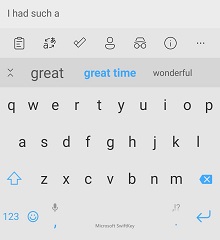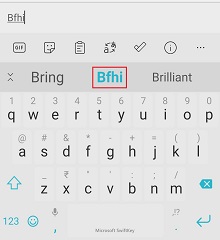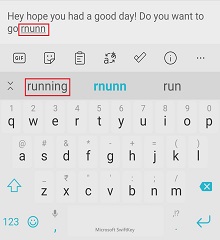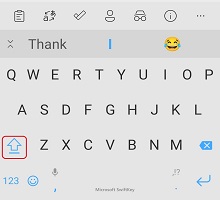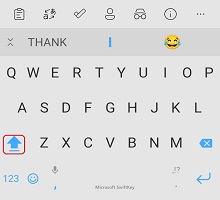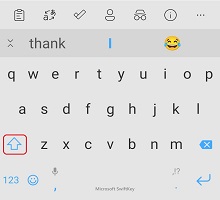4. Büyük harf kullanımı nasıl çalışır?
5. Tahmin çubuğunu kapatabilir miyim?
Microsoft SwiftKey Klavyeniz tahminle ve en önemlisi, bir sonraki sözcük tahmini yazmak istediğiniz sözcükleri tahmin etmeyle ilgili.
Microsoft SwiftKey, klavyenin üst kısmında size aralarından seçim yapabileceğiniz üç seçenek sunan bir 'tahmin çubuğu' vardır. Metin alanınıza bu sözcükleri girmek için, tahmin çubuğundaki sözcüğa dokunabilir veya ara çubuğuna basarak orta tahmini ekleyebilirsiniz.
1 - Sözcük ekleme
Microsoft SwiftKey Klavyenize yaptığınız gibi konuşmayı öğretmek kolaydır. Microsoft SwiftKey siz yazarken sizden de öğrenir ve her zaman Microsoft SwiftKey yeni bir sözcük öğretebilirsiniz.
'Yazma' ayarlarınızda 'Otomatik Düzelt' ve/veya 'Hızlı tahmin ekleme' seçeneğini belirlediyseniz, ara çubuğuna dokunduğunuzda Microsoft SwiftKey sizin için otomatik olarak bir tahmin ekler. Microsoft SwiftKey daha önce öğrenmediği (ve bu nedenle tahminde bulunmayacak) yeni bir sözcük yazmaya çalışıyorsanız, tek yapmanız gereken tam metninizi içerecek sol el veya orta tahmine (metin alanına bağlı olarak) dokunmaktır.
'Otomatik düzelt' veya 'Otomatik ekleme tahmini' seçeneğini belirlememeyi seçtiyseniz, ara çubuğuna basmak, tahmin eklemek yerine sizin için bir boşluk ekler. Bu durumda, ayrıntılı metninizi girmek için sözcüğü yazmanız ve ara çubuğuna basmanız yeterlidir.
2 - Sözcükleri düzeltme
Yanlışlıkla yanlış bir sözcük ekler ve hemen fark ederseniz, çok zaman ve zahmetten tasarruf eden hızlı bir düzeltme vardır:
-
İmleç yanlış sözcüğün sonunda olacak şekilde geri al seçeneğine dokunun.
-
Tahmin çubuğunu kontrol edin- Microsoft SwiftKey tahmin kutularından birinde hedeflediğiniz sözcüğü size sunma olasılığı yüksektir (ve değilse, geri al tuşuna birkaç kez daha dokunun ve tahminlerin değişmesini watch).
-
Doğru tahmine dokunarak metin alanındaki yanlış sözcüğünüzün yerini alır.
Metninizde daha önce bir yazım hatası fark ederseniz bile, benzer şekilde düzeltmek çok kolaydır:
-
Seçmek için metin alanınızdaki sözcük işaretine dokunun.
-
İstediğiniz sözcüğü görene kadar geri al'a dokunun.
-
Doğru tahmine dokunduğunuzda yazım hatanız değiştirilir.
Microsoft SwiftKey yazım denetimi var mı?
Microsoft SwiftKey, uygulama içinde özel bir yazım denetimi seçeneği sunmaz. Ancak, Microsoft SwiftKey Klavyeniz yazdığınız sözcüğü temel alarak size doğru yazılmış tahminler sunmalıdır. Örneğin, 'neces' yazmaya başlarsanız size 'gerekli', 'mutlaka' veya 'gereklilik' gibi tahminler sunulmalıdır. Bu şekilde, Microsoft SwiftKey doğru yazılmış sözcüklerin eklenmesine yardımcı olur.
3 - Nasıl yaparım? istemediğim bir kelimeden kurtulabilir miyim?
Bir şeyi yanlış yazdıysanız veya Microsoft SwiftKey Klavyeniz gizli tutmayı tercih ettiğiniz bir şeyi öğrendiyse, tahmin çubuğunuzda bir sözcüğün tahminden kaldırılması çok basittir:
-
Tahmin çubuğundaki sözcüğa uzun basın (dokunup bekleyin).
-
Açılan menüden 'Tamam' seçeneğine dokunun.
Microsoft SwiftKey geri alma işlevi var mı?
Microsoft SwiftKey Klavyeniz şu anda ayrılmış bir 'geri al' düğmesi sunmaz. Ancak bir hata yaptığınız fark ederseniz, önceki tahmin seçimini görmek için geri tuşuna basabilirsiniz. İstediğiniz sözcük tahminlerden biriyse, yanlış sözcüğü değiştirmek için dokunmanız gerekir.
İmleci yerleştirmek için metin alanına da dokunabilirsiniz.
4 - Büyük harf kullanımı
Microsoft SwiftKey' de, yalnızca shift tuşuna dokunarak büyük harf ve küçük harf karakterleri arasında geçiş yapabilirsiniz. Shift tuşunun tasarımdaki bir değişiklikle kolayca tanımlanabilen üç durumu vardır:
-
İlk harf büyük harf - yarı dolgulu renk
-
Caps Lock - dolu renk
-
Tümü küçük harf - dolgu yok
İmleç herhangi bir sözcüeğe dokunurken, farklı büyük harf durumları, Başlık Büyük/Küçük Harf, TÜMÜ BÜYÜK HARF ve küçük harf arasında geçiş yapmak için 'shift'e dokunma seçeneğiniz vardır. Bu, sözcüğü yeniden yazmak zorunda kalmadan düzeltmenize yardımcı olur.
Ayrıca, Microsoft SwiftKey Klavyenizin bir nokta/ünlem işareti/soru işaretinden sonraki ilk harfi otomatik olarak büyük harfe çevirmesini sağlamak için 'Yazma' ayarlarınızda 'Otomatik büyük harf' seçeneğini belirleyebilirsiniz.
Rastgele sözcükler neden büyük harfle yazılıyor?
Zaman zaman (ve bilinmeyen nedenlerle) bu durum oluşabilir. Düzeltmek için:
-
Tahmin çubuğundaki sözcüğa uzun basın
-
'Bir daha tahminde bulunma' seçeneğini belirleyin
-
Doğru küçük harf sürümüne dokunun
5 - Tahmin çubuğunu kapatabilir miyim?
Tahminler Microsoft SwiftKey deneyiminin ayrılmaz bir parçasıdır, bu nedenle tahmin çubuğu kapatılamaz veya gizlenemez.
Microsoft SwiftKey Klavyeniz, özellikle yazmak istediğiniz sonraki birkaç sözcüğü tahmin etme (sonraki sözcük tahmini) söz konusu olduğunda tahminle ilgili.
Microsoft SwiftKey, klavyenin üst kısmında size üç seçenek sunan bir "tahmin çubuğu" içerir.Tahmin çubuğundaki sözcüğa dokunabilir veya ara çubuğuna basarak ortadaki tahmini metin kutunuza ekleyebilirsiniz.
1 - Sözcük ekleme
Microsoft SwiftKey Klavyenize yaptığınız gibi konuşmayı öğretmek kolaydır. Microsoft SwiftKey siz yazarken sizden de öğrenir ve her zaman Microsoft SwiftKey yeni bir sözcük öğretebilirsiniz.
Microsoft SwiftKey daha önce öğrenmediği (ve dolayısıyla tahminde bulunmayacağı) yeni bir sözcük yazmak istiyorsanız tek yapmanız gereken, ayrıntılı metninizi içerecek sol veya orta tahmine (metin alanına bağlı olarak) dokunmaktır.
2 - Sözcükleri düzeltme
Yanlışlıkla yanlış bir sözcük ekler ve hemen fark ederseniz, çok zaman ve zahmetten tasarruf eden hızlı bir düzeltme vardır:
-
İmleç yanlış sözcüğün sonunda olacak şekilde geri al seçeneğine dokunun.
-
Tahmin çubuğunu kontrol edin- Microsoft SwiftKey tahmin kutularından birinde hedeflediğiniz sözcüğü size sunma olasılığı yüksektir (ve değilse, geri al tuşuna birkaç kez daha dokunun ve tahminlerin değişmesini watch).
-
Doğru tahmine dokunarak metin alanındaki yanlış sözcüğünüzün yerini alır.
Metninizde daha önce bir yazım hatası fark ederseniz bile, benzer şekilde düzeltmek çok kolaydır:
-
Seçmek için metin alanınızdaki sözcük işaretine dokunun.
-
İstediğiniz sözcüğü görene kadar geri al'a dokunun.
-
Doğru tahmine dokunduğunuzda yazım hatanız değiştirilir.
Microsoft SwiftKey yazım denetimi var mı?
Microsoft SwiftKey, uygulama içinde özel bir yazım denetimi seçeneği sunmaz. Ancak, Microsoft SwiftKey Klavyeniz yazdığınız sözcüğü temel alarak size doğru yazılmış tahminler sunmalıdır. Örneğin, 'neces' yazmaya başlarsanız size 'gerekli', 'mutlaka' veya 'gereklilik' gibi tahminler sunulmalıdır. Bu şekilde, Microsoft SwiftKey doğru yazılmış sözcüklerin eklenmesine yardımcı olur.
3 - Nasıl yaparım? istemediğim bir kelimeden kurtulabilir miyim?
Bir şeyi yanlış yazdıysanız veya Microsoft SwiftKey Klavyeniz gizli tutmayı tercih ettiğiniz bir şeyi öğrendiyse, tahmin çubuğunuzda bir sözcüğün tahminden kaldırılması çok basittir:
1. Tahmin çubuğundaki sözcüğa uzun basın (dokunup bekleyin). 2. Açılır menüden 'Kaldır' seçeneğine dokunun.
Microsoft SwiftKey geri alma işlevi var mı? Microsoft SwiftKey Klavyeniz şu anda ayrılmış bir 'geri al' düğmesi sunmaz. Ancak bir hata yaptığınız fark ederseniz, önceki tahmin seçimini görmek için geri tuşuna basabilirsiniz.İstediğiniz sözcük tahminlerden biriyse, yanlış sözcüğü değiştirmek için dokunmanız gerekir.
İmleci yerleştirmek için metin alanına da dokunabilirsiniz.
4 - Büyük harf kullanımı
Microsoft SwiftKey' de, yalnızca shift tuşuna dokunarak büyük harf ve küçük harf karakterleri arasında geçiş yapabilirsiniz. Shift tuşunun tasarımdaki bir değişiklikle kolayca tanımlanabilen üç durumu vardır:
-
İlk harf büyük harf - yarı dolgulu renk
-
Caps Lock - dolu renk
-
Tümü küçük harf - dolgu yok
İmleç herhangi bir sözcüeğe dokunurken, farklı büyük harf durumları, Başlık Büyük/Küçük Harf, TÜMÜ BÜYÜK HARF ve küçük harf arasında geçiş yapmak için 'shift'e dokunma seçeneğiniz vardır. Bu, sözcüğü yeniden yazmak zorunda kalmadan düzeltmenize yardımcı olur.
Ayrıca, Microsoft SwiftKey Klavyenizin Microsoft SwiftKey uygulamanızda 'ayarlar' öğesini seçerek nokta/ünlem işareti/soru işaretinden sonraki ilk harfi otomatik olarak büyük harfe çevirmesini seçebilirsiniz.
5 - Tahmin çubuğunu kapatabilir miyim?
Tahminler Microsoft SwiftKey deneyiminin ayrılmaz bir parçasıdır, bu nedenle tahmin çubuğu kapatılamaz veya gizlenemez.